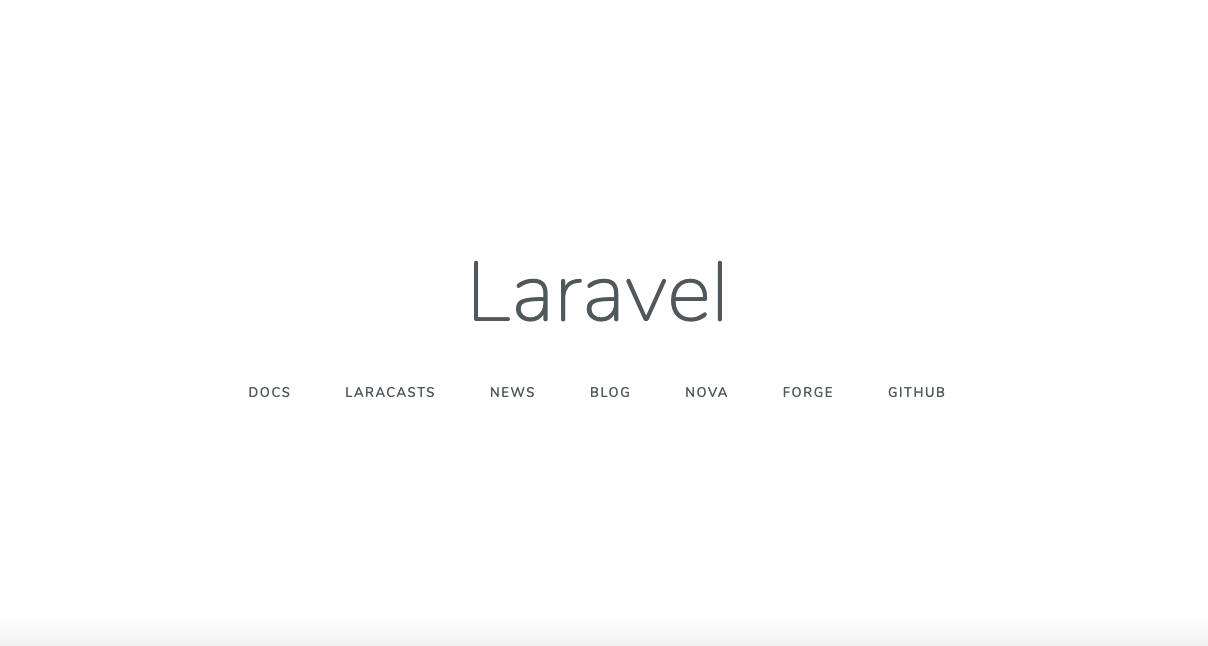【laradock】macでの環境構築
macでlaravelの開発環境であるlaradockを構築をする流れです。
導入の流れ
macでlaradockを使えるようにするためには、gitとdockerをインストールする必要があります。
- xcodeのインストール(gitが使えるようになる)
- Dockerのインストール
- laradockのインストール
xcodeのインストール
事前にアップルIDが必要になります。
アップルストアからインストールします、これでgitが使えるようになります。
laradockのインストール
dockerで環境構築するフォルダの作成
laradockのインストール
$ mkdir laravel_docker && cd laravel_docker
$ mkdir project01 && cd project01
$ git clone https://github.com/Laradock/laradock.git
.envファイルの作成
.envファイルはlaradockの設定ファイル
$ cd laradock
$ cp env-example .env
laradockの設定ファイルの編集(.env)
nginxの設定
### NGINX #################################################
- NGINX_HOST_HTTP_PORT=80
+ NGINX_HOST_HTTP_PORT=8888
NGINX_HOST_HTTPS_PORT=443
NGINX_HOST_LOG_PATH=./logs/nginx/
NGINX_SITES_PATH=./nginx/sites/
NGINX_PHP_UPSTREAM_CONTAINER=php-fpm
NGINX_PHP_UPSTREAM_PORT=9000
NGINX_SSL_PATH=./nginx/ssl/
mysqlを使用する場合の設定
### MYSQL #################################################
- MYSQL_VERSION=latest
+ MYSQL_VERSION=5.7
MYSQL_DATABASE=default
MYSQL_USER=default
MYSQL_PASSWORD=secret
MYSQL_PORT=3306
MYSQL_ROOT_PASSWORD=root
MYSQL_ENTRYPOINT_INITDB=./mysql/docker-entrypoint-initdb.d
コンテナの作成
$ docker-compose up -d nginx
Recreating laradock_docker-in-docker_1 ... done
Recreating laradock_workspace_1 ... done
Recreating laradock_php-fpm_1 ... done
Recreating laradock_nginx_1 ... done
workspaceにログイン
$ docker-compose exec --user=laradock workspace /bin/bash
laradock@a651667e1cfc:/var/www$
composerを使って、インストール
laradock@a651667e1cfc:/var/www$ composer create-project --prefer-dist laravel/laravel="5.8" myapp
laradockの.envファイルの編集
# Point to the path of your applications code on your host
- APP_CODE_PATH_HOST=../
+ APP_CODE_PATH_HOST=../myapp
myappのデータベースを設定する(.envファイルを編集)
mysqlを使用する場合
変更前
DB_CONNECTION=mysql
DB_HOST=127.0.0.1
DB_PORT=3306
DB_DATABASE=homestead
DB_USERNAME=homestead
DB_PASSWORD=secret
変更後
DB_CONNECTION=mysql
DB_HOST=mysql
DB_PORT=3306
DB_DATABASE=default
DB_USERNAME=root
DB_PASSWORD=root
sqliteを使用する場合
変更前
DB_CONNECTION=mysql
DB_HOST=127.0.0.1
DB_PORT=3306
DB_DATABASE=homestead
DB_USERNAME=homestead
DB_PASSWORD=secret
変更後
DB_CONNECTION=sqlite
ブラウザから確認する
以下にアクセスしてlaravelが表示されていれば、成功です。
お疲れ様でした。